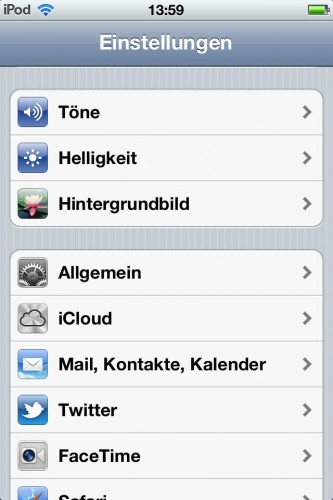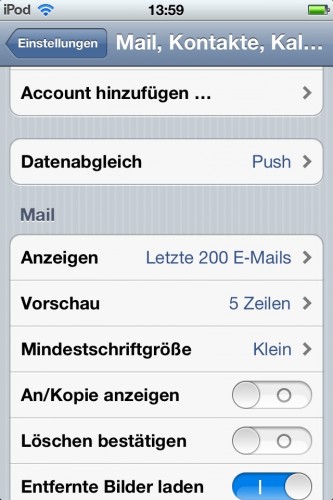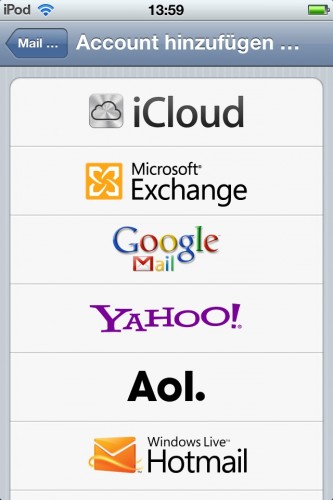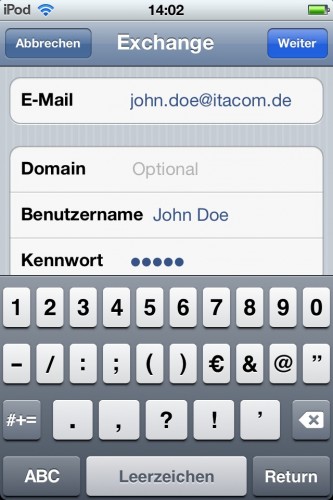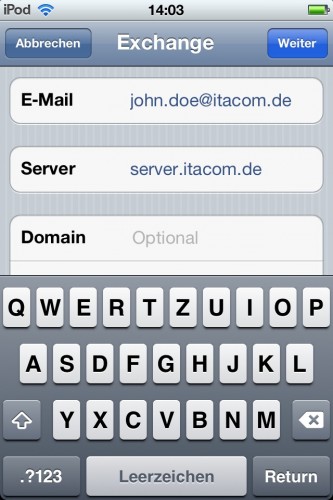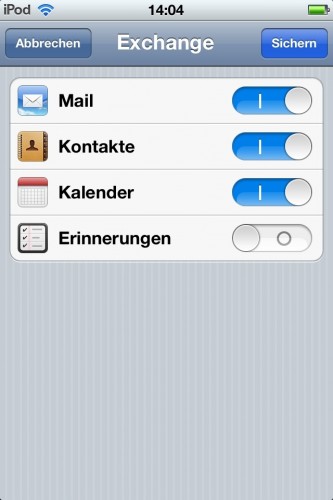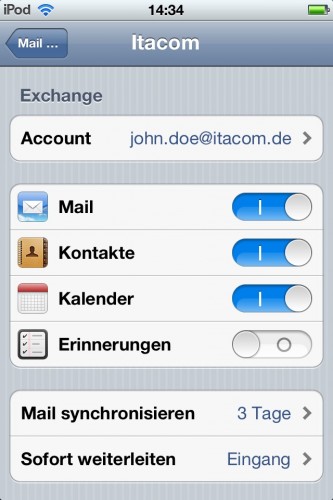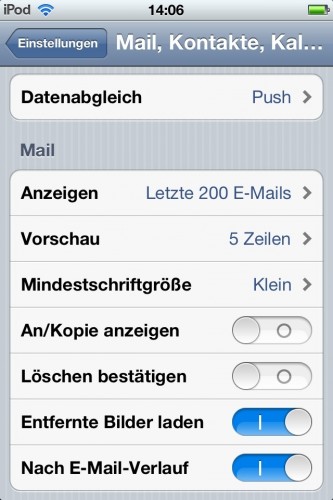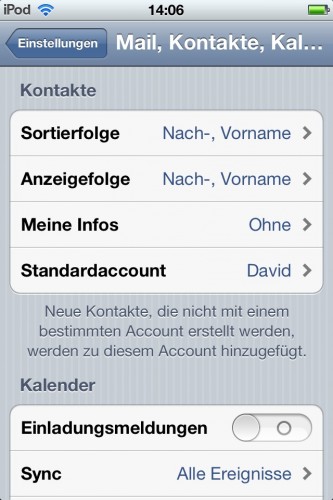Apple iPhone/iPod/iPad
Allgemeine Konfiguration
Öffnen Sie die Einstellungen und dann "Mail, Kontakte, Kalender".
Wählen Sie "Account hinzufügen...":
Wählen Sie ein "Microsoft Exchange" Konto:
Geben Sie die erforderlichen Daten ein.
- E-Mail Adresse
- Benutzername (vom Remote Access)
- Passwort (vom Remote Access)
Klicken Sie danach auf Weiter:
Tragen Sie nun die IP-Adresse, bzw. den DNS Namen des Servers in das Feld "Server" ein, auf dem itacom Mobile installiert wurde.
Drücken Sie auf Weiter / Nächstes:
Wählen Sie die zu synchronisierenden Daten aus und klicken auf Fertig.
Hinweis: "Erinnerungen" werden erst ab Version 2.* unterstützt!
Das Synchronisationskonto wurde jetzt erfolgreich angelegt.
Öffnen Sie das gerade angelegte Konto.
Hier können Sie unter "Mail synchronisieren" auswählen, welcher Zeitraum rückwirkend synchronisiert werden soll.
Mail Einstellungen
Zur Optimierung haben Sie noch folgende Möglichkeiten.
Einstellungen: Gehen Sie auf Einstellung unter Mail, Kontakte, Kalender.
Datenabgleich: Alle 15 , 30 Minuten , Stündlich , manuell, Push
Mail Einstellungen:
- Anzahl der letzten E-Mails anzeigen
- Vorschau Anzahl der Zeilen
- Mindestschriftgröße
- Kopie anzeigen
- Löschen bestätigen
- Entfernte Bilder laden
- Blindkopie an mich
- Signatur
- Standard Account
Einstellungen: Gehen Sie auf Einstellung unter Mail, Kontakte, Kalender.
Datenabgleich: Alle 15 , 30 Minuten , Stündlich , manuell, Push
Mail Einstellungen:
- Anzahl der letzten E-Mails anzeigen
- Vorschau Anzahl der Zeilen
- Mindestschriftgröße
- Kopie anzeigen
- Löschen bestätigen
- Entfernte Bilder laden
- Blindkopie an mich
- Signatur
- Standard Account
Einstellungen Kontakte & Kalender
Einstellungen: Gehen Sie auf Einstellung unter Mail, Kontakte, Kalender.
Einstellungen Kontakte:
- Sortierfolge
- Anzeigefolge
Einstellung Kalender:
- Einladungsmeldungen
- Welche Ereignisse sollen synchronisiert werden
- Zeitzonen-Support
Achten Sie jeweils bei Kontakte und Kalender auf den "Standardaccount".